Indholdsfortegnelse:

Video: Hvordan dekrypterer jeg grønne filer i Windows 7?

2024 Forfatter: Lynn Donovan | [email protected]. Sidst ændret: 2023-12-15 23:45
Det er ret simpelt:
- Højreklik på grøn mappe, og vælg Egenskaber.
- Klik på knappen Avanceret.
- I vinduet Avancerede attributter, der dukker op, skal du fjerne markeringen i afkrydsningsfeltet "Krypter indhold for at sikre data".
- Klik på OK, og når den bliver spurgt, om du vil anvende denne, skal du ændre alt filer i mappen skal du sige ja.
Hvordan dekrypterer jeg filer i Windows 7, når jeg har dette i øjesyn?
Sådan dekrypteres en fil eller mappe:
- Fra menuen Start skal du vælge Programmer eller Alle programmer, derefter Tilbehør og derefter Windows Stifinder.
- Højreklik på den fil eller mappe, du vil dekryptere, og klik derefter på Egenskaber.
- Klik på Avanceret på fanen Generelt.
- Fjern markeringen i afkrydsningsfeltet Krypter indhold for at sikre data, og klik derefter på OK.
Desuden, hvorfor er nogle filer grønne i Windows 7? 2 svar. Grøn betyder krypteret, blå betyder komprimeret. Hvis du højreklikker på a fil , gå til egenskaber og klik på avanceret (under fanen Generelt) har du mulighed for at kryptere mappen.
hvordan afkrypterer jeg en fil?
Microsoft Windows Vista, 7, 8 og 10 brugere
- Vælg den fil eller mappe, du vil kryptere.
- Højreklik på filen eller mappen, og vælg Egenskaber.
- Klik på knappen Avanceret på fanen Generelt.
- Marker afkrydsningsfeltet for "Krypter indhold for at sikre data", og klik derefter på OK i begge vinduer.
Hvordan reparerer jeg krypterede filer i Windows 7?
Enkle trin til at få krypterede filer tilbage på Windows 7:
- Download og installer Yodot File Recovery-værktøjet i systemet ved hjælp af en administratorkonto.
- Kør softwaren og klik på 'Deleted File Recovery' eller 'Lost File Recovery' fra værktøjets hovedskærm.
Anbefalede:
Hvordan dekrypterer jeg TLS-pakker i Wireshark?

Konfigurer Wireshark til at dekryptere SSL Åbn Wireshark og klik på Rediger og derefter på Præferencer. Dialogboksen Indstillinger åbnes, og til venstre vil du se en liste over elementer. Udvid Protocols, rul ned, og klik derefter på SSL. På listen over muligheder for SSL-protokollen vil du se en post for (Pre)-Master-Secret-logfilnavn
Hvordan dekrypterer man en blowfish?

I For at dekryptere skal du vælge 'Dekryptere', indsætte den ASCII-Hex-krypterede tekst i boksen 'Blowfish Plain' og sikre dig, at adgangskoden er den samme som den, du brugte til at kryptere
Hvordan dekrypterer jeg en krypteret SQL Server-lagret procedure?
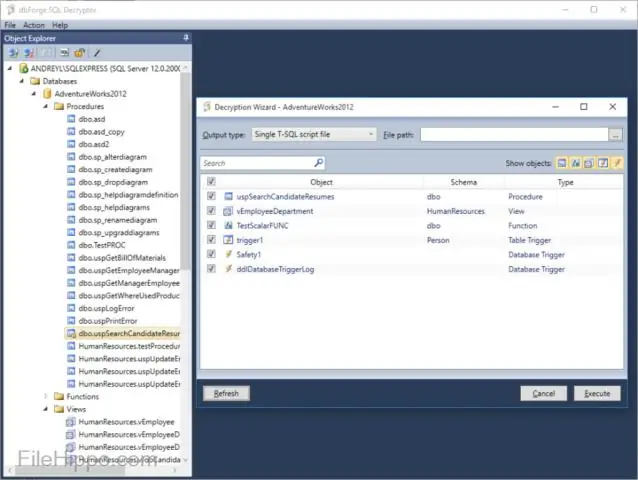
Når du har installeret SQL Decryptor, er det hurtigt og enkelt at dekryptere et objekt som en lagret procedure. For at komme i gang skal du åbne SQL Decryptor og oprette forbindelse til SQL Server-instansen, der indeholder databasen med de krypterede lagrede procedurer, du vil dekryptere. Gå derefter til den pågældende lagrede procedure
Hvordan slipper jeg af med den grønne skærm i Photoshop cs6?

Udfør farvekontrol Gå til 'Vælg'-menuen og klik på 'Farveområde'-indstillingen. Og brug pipetteværktøjet til at fjerne den grønne skærm. Bare tryk på Shift-tasten og klik og træk rundt i de områder med grøn farve, som du vil fjerne
Hvordan dekrypterer jeg RSA?

VIDEO I betragtning af dette, hvordan fikser du RSA-kryptering? Et meget simpelt eksempel på RSA-kryptering Vælg primtal p=11, q=3. n = pq = 11,3 = 33. phi = (p-1)(q-1) = 10,2 = 20. Vælg e=3. Tjek gcd(e, p-1) = gcd(3, 10) = 1 (dvs.
